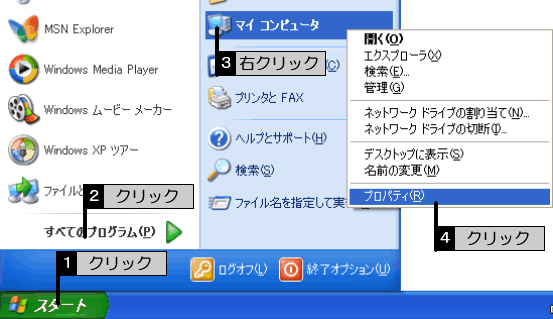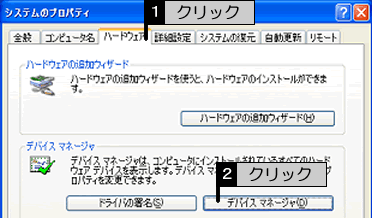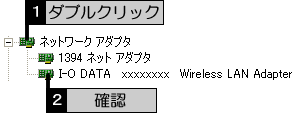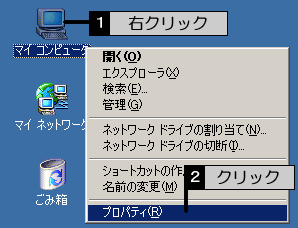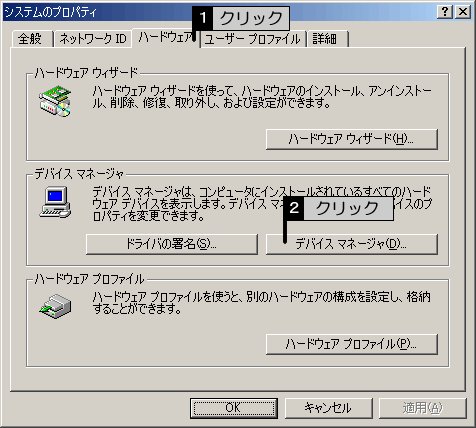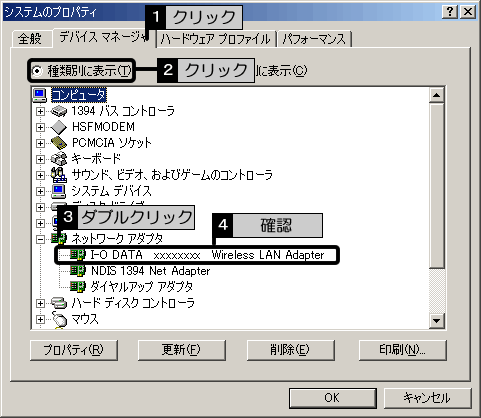| TOP >> 無線LANアダプタ(本製品) |
|
インストールする >> STEP2:インストール状態を確認する
インストールは下記の順番で行います。 ▼
▼
|
|
STEP2:インストール状態を確認する
|
||
|
デバイスマネージャに本製品が正常に登録されていることを確認します。 ご使用のOSにより確認方法が異なります。ご使用のOSをクリックしてください。
|
||
|
|
|
|
|
1
|
[スタート]をクリックし、[マイコンピュータ]を右クリックして、[プロパティ]をクリックします。
|
|
2
|
[ハードウェア]タブをクリックして、[デバイスマネージャ]ボタンをクリックします。
|
|
3
|
[ネットワークアダプタ]をダブルクリックします。 [ネットワークアダプタ]の下に[I-O DATA xxxxxxxx Wireless LAN Adapter]と表示されていることを確認します。 ※xxxxxxxxは製品型番などになります。 その頭に!マークが表示されていないことも確認します。
|
|
次に、
|
|
|
1
|
[マイコンピュータ]アイコンを右クリックして、[プロパティ]をクリックします。
|
|
2
|
[ハードウェア]タブをクリックして、[デバイスマネージャ]ボタンをクリックします。
|
|
3
|
[ネットワークアダプタ]をダブルクリックします。 [ネットワークアダプタ]の下に[I-O DATA xxxxxxxx Wireless LAN Adapter]と表示されていることを確認します。 ※xxxxxxxxは製品型番などになります。 その頭に!マークが表示されていないことも確認します。
|
|
次に、
|
|
|
1
|
[マイコンピュータ]アイコンを右クリックして、[プロパティ]をクリックします。
|
| 2 |
[デバイスマネージャ]タブをクリックして、[種類別に表示]で、[ネットワークアダプタ]をダブルクリックします。 [ネットワークアダプタ]の下に[I-O DATA xxxxxxxx Wireless LAN Adapter]と表示されていることを確認します。 ※xxxxxxxxは製品型番などになります。 その頭に!マークが表示されていないことも確認します。
|
|
PC98-NXシリーズで[デバイスマネージャ]が表示されない場合は、以下の手順で[アドバンスドモード]に設定してください。 ①[スタート]→[プログラム]→[Cyber Trio-NX](あるいは[NXユーティリティ]、[NXの設定])→[Cyber-Trio-NXセットアップ]を順に起動します。 ②[アドバンスドモード]をチェックし、[OK]ボタンをクリックします。 ③Windowsを再起動します。
|
|
|
次に、
|
|